云音箱,一种便捷的音频设备,具备播放音乐、收听广播等多种功能。将云音箱与电脑连接,能显著提升我们享受其便捷和丰富音频资源的能力。接下来,我将详细阐述云音箱连接电脑的几个关键要点。
查看设备接口
云音箱与电脑的连接方式,是由它们的接口类型所决定的。通常,云音箱会配备音频线接口、蓝牙或Wi-Fi功能。同样,电脑也具备相应的接口和功能。若采用传统音频线连接,需在音箱和电脑上找到匹配的音频接口。尽管这种方法较为陈旧,但它却非常稳定。不过,随着电脑追求轻薄化,接口种类可能有所减少,因此我们需提前核实电脑是否具备所需接口。
确定选用音频线连接后,还需留意所选音频线的规格是否与设备相匹配。若接口不兼容,便需借助转接头来完成连接。这就像火车要顺利行驶,必须依靠适合的转接器在轨道间切换。
蓝牙连接步骤
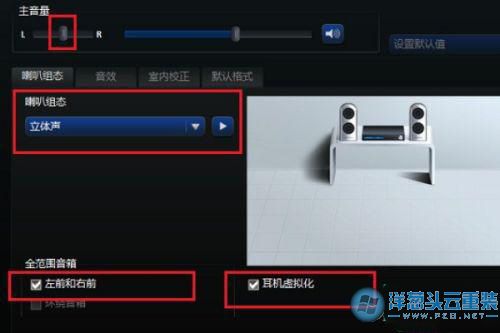
需先开启云音箱的蓝牙。不同型号的云音箱开启蓝牙的方法各异。有的只需按实体按键即可。开启蓝牙后,进入电脑设置,找到并打开蓝牙选项。电脑将自动搜索可连接的蓝牙设备。此时,在设备列表中找到对应云音箱的名称。点击连接,可能需要输入配对码。根据云音箱说明书提供的配对码输入,即可完成连接。但若周围存在多个蓝牙设备,可能会产生干扰。例如,其他蓝牙音箱或耳机若也处于可连接状态,则容易导致连接错误。

Wi-Fi连接准备
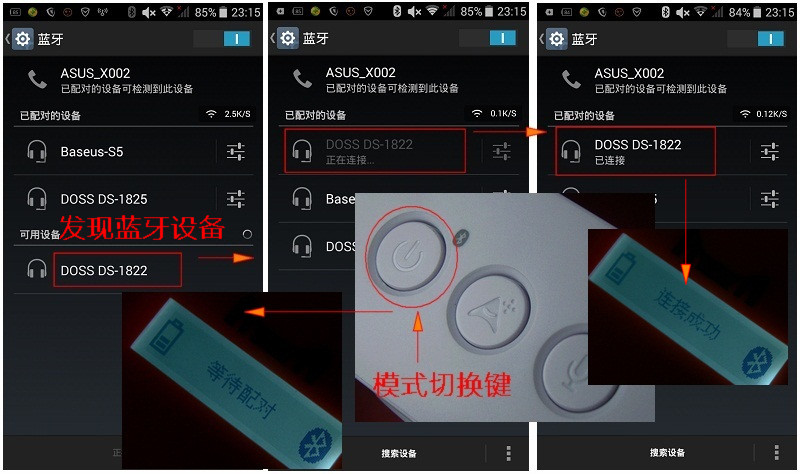
使用Wi-Fi将云音箱与电脑连接时,得先保证两者都在同一Wi-Fi网络里。云音箱可能需要在设置界面里选Wi-Fi连接,然后输入正确的Wi-Fi密码。这就像开门得有钥匙,密码就是那把钥匙。另外,电脑也得接入这个网络。在办公室或家里,可能有好几个Wi-Fi网络,得特别小心选对网络。
Wi-Fi的连接可能会受到网络信号强度的影响。信号若较弱,云音箱与电脑间的连接可能会变得不稳定,导致声音出现卡顿或中断。因此,在连接之前,不妨先检测一下网络信号的强度。
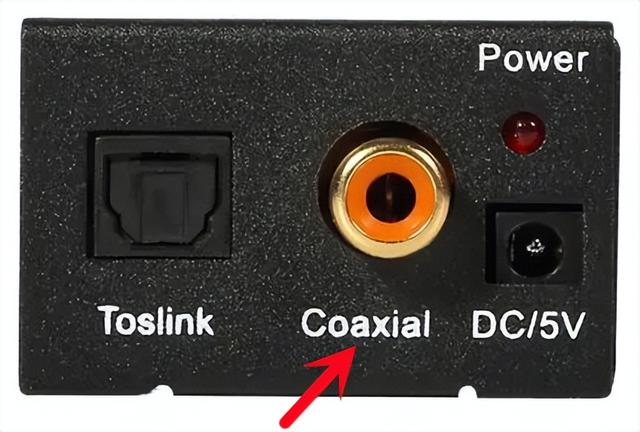
驱动程序安装
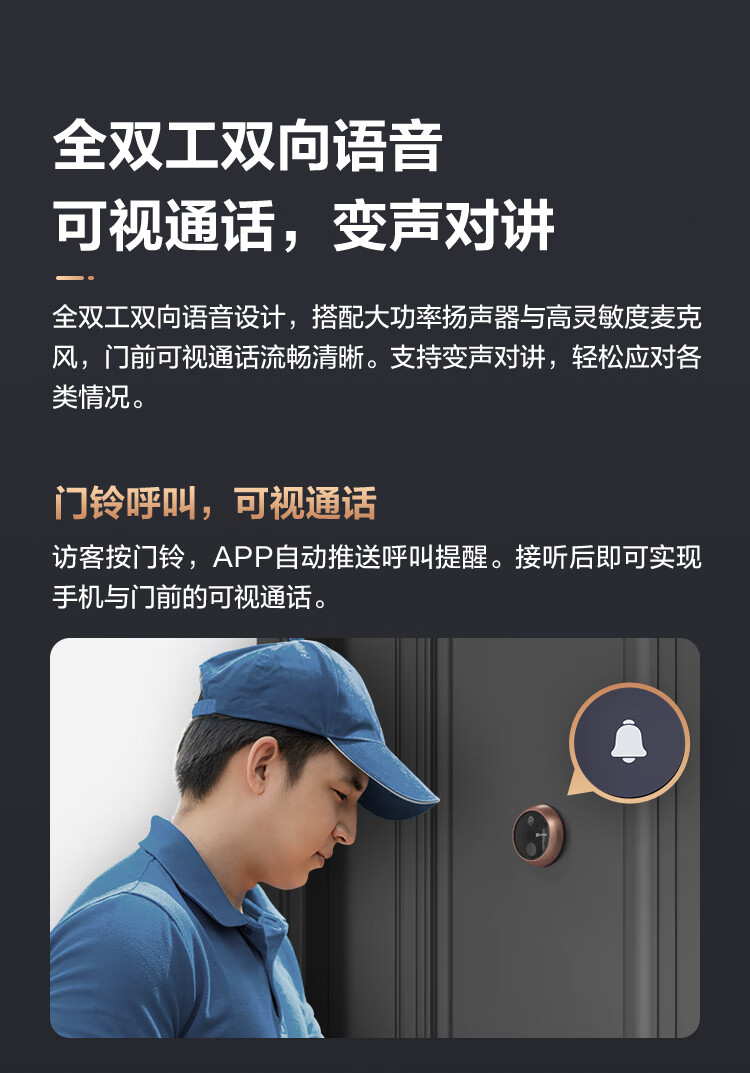
使用某些云音箱连接电脑,有时需要安装特定的驱动。当电脑无法识别云音箱时,驱动程序便充当了连接的桥梁。您可以通过访问云音箱的官方网站,查找并下载相应的驱动。下载时,务必根据电脑的系统选择合适的版本。若是Windows系统,切勿下载Mac系统专用的驱动程序。
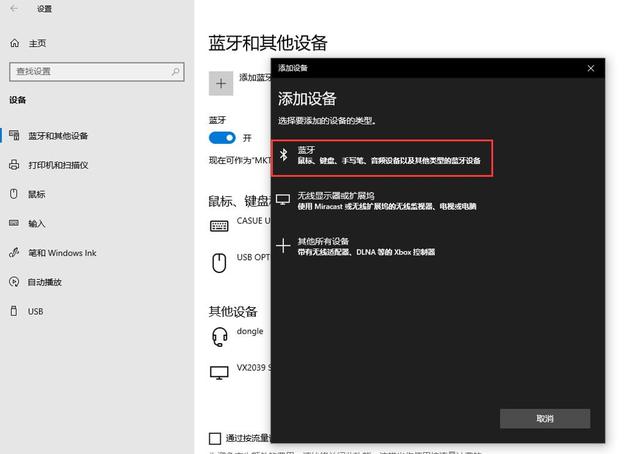
安装过程中,有些步骤可能需要重启电脑。这并非繁琐,而是为了确保驱动程序能与电脑系统更顺畅地融合。若不按正确步骤安装驱动,云音箱可能与电脑连接不畅。
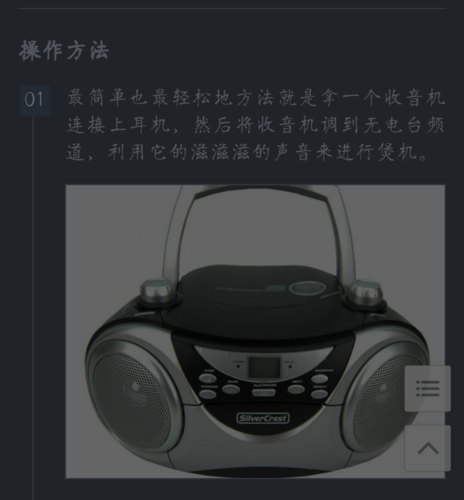
音频设置调整
连接云音箱成功后,可能还需对电脑音频设置进行一番调整。请进入电脑音频设置,将输出设备切换至已连接的云音箱。值得注意的是,不同电脑的音频设置入口位置可能存在差异。以Windows系统为例,通常在右下角的声音图标处点击即可进入设置。若未完成此设置,声音可能仍会从电脑内置扬声器发出。

同时,我们还能对音频的音量大小以及均衡器等参数进行调整。这些不同的音频设置能够带来多样化的听觉体验。举例来说,在欣赏音乐时,我们可以依据音乐的风格来调整均衡器,使低音更加有力,或是让高音更加透彻。
常见问题排查
遇到连接问题,先看线路是否稳固。电路断了就通不了电,线路松动也会让连接失效。若是蓝牙连接出了问题,可以试试重新配对,或者重启云音箱和电脑的蓝牙功能。有时使用中声音突然中断,可能是网络不稳或设备间干扰所致。这时检查Wi-Fi信号或蓝牙连接状态,或许能找到解决办法。
或许是电脑系统出现了故障,导致了连接问题。这时,可以试着更新一下电脑系统,或者对系统进行修复。
你已掌握云音箱与电脑连接的多样途径及常见问题的处理技巧。你曾尝试过将云音箱与电脑连接吗?若有过,请问你遇到过哪些较为棘手的问题?期待大家的热情参与,发表评论。同时,若觉得本文有价值,别忘了点赞和转发。









